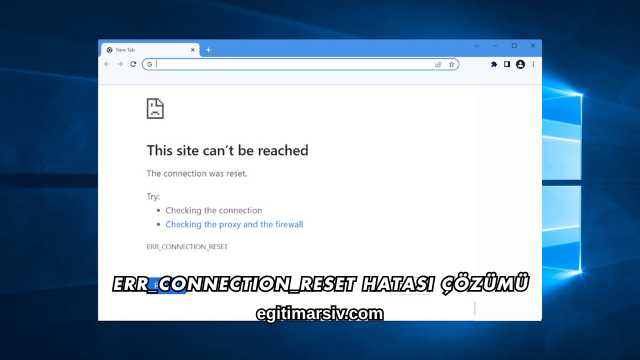Tarayıcıda “Err_Connection_Reset” hatasıyla karşılaşmak, genellikle internet bağlantısında ya da tarayıcı ayarlarında oluşan bir kesintiden kaynaklanır. Bu hata, kullanıcıların bir web sitesine erişim isteğinin sunucu tarafından sıfırlanması anlamına gelir. Basit birkaç adımla çözülebilecek bu hata, ağ yapılandırmalarından proxy ayarlarına kadar farklı nedenlerle ortaya çıkabilir.
Err_Connection_Reset Hatası Nedir?
“Err_Connection_Reset” hatası, tarayıcının bir web sitesine bağlanmaya çalışırken sunucudan gelen yanıtı alamadığı durumlarda oluşur. Bu, ağ bağlantısının aniden kesilmesi veya güvenlik duvarı gibi sistemlerin iletişimi engellemesi sonucunda meydana gelir. Kullanıcılar genellikle bu hatayı Google Chrome, Edge veya Firefox gibi tarayıcılarda görür. Sorunun kaynağı bazen kullanıcı tarafında, bazen de ziyaret edilmek istenen sunucudadır.
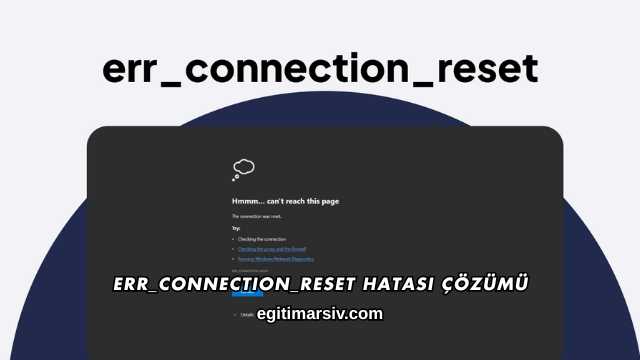
Err_Connection_Reset Hatası Neden Oluşur?
Bu hata birden fazla faktörden kaynaklanabilir. Genellikle internet bağlantısı, ağ yapılandırması, antivirüs programları veya tarayıcı önbelleği gibi unsurlar bu soruna yol açar. Aşağıda hatanın yaygın nedenlerini ve çözüm yollarını detaylı şekilde bulabilirsiniz.
İnternet Bağlantısındaki Sorunlar
Zayıf Wi-Fi sinyali, modem arızası veya DNS kesintileri, tarayıcı bağlantısını keserek “Err_Connection_Reset” hatasına neden olabilir. Modemi yeniden başlatmak ve bağlantıyı yenilemek genellikle ilk atılması gereken adımdır.
DNS Önbelleğini Temizlemek
DNS önbelleği, web sitelerinin IP adreslerini geçici olarak saklar. Bu önbellek bozulduğunda bağlantı hataları oluşabilir. Komut satırına “ipconfig /flushdns” yazarak önbelleği temizlemek, hatayı çözmede etkili bir yöntemdir.
Proxy ve VPN Ayarları
Yanlış yapılandırılmış proxy veya VPN bağlantısı, internet trafiğini engelleyerek sayfa yüklenmesini durdurabilir. Özellikle iş ağlarında veya güvenlik yazılımlarında sıkça görülen bu durum, bağlantının sıfırlanmasına neden olur.
Proxy Ayarlarını Kapatmak
Windows’ta “İnternet Seçenekleri” üzerinden proxy ayarlarını devre dışı bırakmak, hatanın çözülmesinde önemli bir adım olabilir. VPN kullanılıyorsa, geçici olarak kapatılması önerilir.
Güvenlik Duvarı ve Antivirüs Etkisi
Bazı antivirüs programları veya güvenlik duvarları, şüpheli gördükleri bağlantıları otomatik olarak engeller. Bu durum, tarayıcının web sitesine ulaşmasını önleyerek “Err_Connection_Reset” hatasının görünmesine yol açar.
Güvenlik Duvarını Geçici Olarak Devre Dışı Bırakmak
Sorunun kaynağını tespit etmek için güvenlik duvarını kısa süreliğine devre dışı bırakmak, hatanın gerçekten buradan kaynaklanıp kaynaklanmadığını anlamayı sağlar. Ardından güvenlik ayarları yeniden yapılandırılmalıdır.
Tarayıcı Önbelleği ve Eklentiler
Tarayıcıda biriken önbellek verileri veya hatalı çalışan uzantılar, web sayfalarının yüklenmesini engelleyebilir. Özellikle reklam engelleyiciler veya VPN eklentileri bu tür hatalara yol açabilir.
Tarayıcı Verilerini Temizlemek
Chrome veya benzeri tarayıcılarda “Geçmişi Temizle” seçeneğiyle önbellek ve çerezleri silmek, bağlantı sıfırlama hatalarının büyük kısmını ortadan kaldırabilir. Ayrıca, eklentiler devre dışı bırakılarak sayfa yeniden denenmelidir.
Err_Connection_Reset Hatası Nasıl Giderilir?
Bu hatayı çözmek için adım adım ilerlemek gerekir. Öncelikle modem yeniden başlatılmalı, ardından DNS önbelleği temizlenmeli ve tarayıcı verileri silinmelidir. Eğer hata devam ediyorsa proxy ve antivirüs ayarları kontrol edilmelidir. Son olarak, farklı bir tarayıcı veya cihaz üzerinden bağlantı test edilerek sorunun kaynak noktası belirlenebilir.
Windows Ağ Ayarlarını Sıfırlamak
Komut satırında “netsh winsock reset” komutu çalıştırılarak ağ yapılandırması sıfırlanabilir. Bu işlem, bozulmuş ağ ayarlarını temizler ve bağlantının yeniden düzgün şekilde çalışmasını sağlar.
Tarayıcıyı Güncellemek
Eski sürüm tarayıcılar, yeni güvenlik protokollerine uyumsuzluk gösterebilir. Tarayıcıyı güncellemek, hem güvenliği artırır hem de hata olasılığını azaltır.

Sıkça Sorulan Sorular
Aşağıda “Err_Connection_Reset hatası çözümü” ile ilgili sıkça sorulan sorular ve yanıtları yer almaktadır:
Err_Connection_Reset hatası neden olur?
Bu hata, genellikle internet bağlantısı sorunları, DNS arızaları veya güvenlik yazılımlarının bağlantıyı engellemesinden kaynaklanır.
Hata tüm sitelerde mi olur yoksa bazı sitelerde mi görülür?
Çoğu zaman belirli sitelerde görülür çünkü sorun genellikle sunucu tarafında veya o siteyle olan bağlantıda yaşanır.
Mobil cihazlarda da Err_Connection_Reset hatası alınır mı?
Evet. Mobil veri veya Wi-Fi bağlantısındaki kesintiler, mobil tarayıcılarda da aynı hataya neden olabilir.
Modem sıfırlamak sorunu çözer mi?
Evet. Modemi yeniden başlatmak veya sıfırlamak, geçici bağlantı hatalarını ortadan kaldırarak bu hatanın çözülmesine yardımcı olabilir.
Hata sürekli devam ederse ne yapılmalı?
Tüm çözümler denendikten sonra sorun devam ediyorsa, internet servis sağlayıcısıyla iletişime geçmek veya farklı bir ağ üzerinden deneme yapmak gerekir.